基于 HTML5 WebGL 的 3D 仪表数据监控
工控仪表重点发展基于现场总线技术的主控系统装置及智能化仪表、特种和专用自动化仪表;全面扩大服务领域,推进仪器仪表系统的数字化、智能化、网络化,完成 自动化仪表从模拟技术向数字技术的转变;推进具有自主版权自动化软件的商品化。在实际应用中,我觉得能够通过操作 JSON 文件来操作 3D 上的场景变化是非常方便的一件事,尤其是在做编辑器进行拖拽图元并且在图元上产生的一系列变化的时候,都能将数据很直观地反应给我们,这边我们简单地做了个基础的例子,给大家参考看看。
实践场景再现:
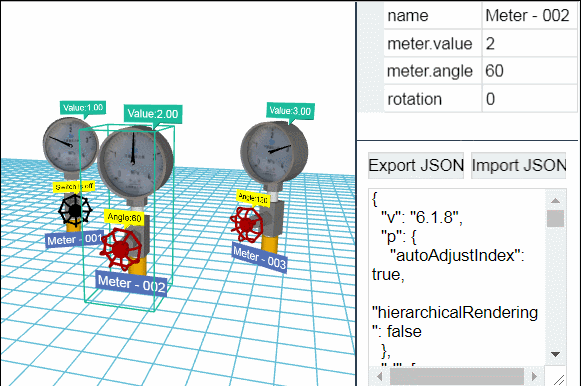
首先我们搭建一下这个工控仪表的场景,熟悉的朋友可能已经看出来了,这个场景分为三个部分:左、右上以及右下。HT 通过 ht.widget.SplitView 可以很轻松地将场景分割,实现良好的页面布局,最后将这个分割组件添加进 html 的 body 体中:
//场景搭建 dataModel = new ht.DataModel();//数据容器 g3d = new ht.graph3d.Graph3dView(dataModel);//3D 组件 propertyView = new ht.widget.PropertyView(dataModel);// 属性组件 formPane = new ht.widget.FormPane();//表单组件 rightSplit = new ht.widget.SplitView(propertyView, formPane, 'v', 100);//分割组件 new ht.widget.SplitView(g3d, rightSplit, 'h', 0.65).addToDOM();
接下来就是向场景中添加燃气仪表,并把图元添加到 3D 的 SCADA 场景中,这时我们可以向图元中添加各种属性和样式以及标签作为标记,本例中用到的燃气仪表是 3D 模型,利用 ht.Default.parseObj(http://www.hightopo.com/guide/guide/plugin/obj/ht-obj-guide.html#ref_parseobj) 函数对 obj 和 mtl 文件进行解析:
//添加模型
var params = {center: true};//JSON格式控制参数 传入 ht.Default.parseObj 函数中
var modelMap = ht.Default.parseObj(meter_obj, meter_mtl, params);//解析obj和mtl文件, 解析后返回的map结构json对象中,每个材质名对应一个模型信息
当然,前提是要已经声明了 meter_obj 以及 meter_mtl 两个燃气仪表的文件,这里我们是将这两个部分分别放到 js 文件中,并在头部调用。
从上面的动图中我们可以看到,这个例子中需要变化的模型部分只有仪表“指针”以及仪表下方的“开关”两个部分,所以我们通过遍历的方式获取这两个 obj 燃气仪表模型的部分,并注册燃气仪表的 3D 模型:
var array = [];
for(var name in modelMap){
var model = modelMap[name];//modelMap 中的模型
array.push(model);
if(name === 'pointer'){//obj 文件中的一个模型 名称为 pointer
model.mat = {//矩阵变化参数,可对模型进行矩阵变化后导入
func: function(data){
var start = Math.PI * 0.736,
range = Math.PI * 1.49,
angle = start - range * data.a('meter.value') / 4;//动态获取了 meter.value 的值
return ht.Default.createMatrix([//将一组JSON描述的缩放、移动和旋转等操作转换成对应的变化矩阵
{ t3: [0, -82.5, 0] },
{ r3: [0, 0, angle] },
{ t3: [0, 82.5, 0] }
]);
}
};
}
if(name === 'switch'){//obj 文件中的一个模型 名称为 switch
model.mat = {
func: function(data){
return ht.Default.createMatrix([
{ t3: [0, 48.5, 0] },
{ r3: [0, 0, data.a('meter.angle')] },
{ t3: [0, -48.5, 0] }
]);
}
};
model.color = {
func: function(data){
if(data.a('meter.angle')){
return 'rgb(186, 0, 0)';
}else{
return 'black';
}
}
};
}
}
ht.Default.setShape3dModel('meter', array);//注册3D模型,请参考modeling建模手册 第一参数为模型名称,第二参数为 JSON 类型对象
之后用户可以在需要用到的地方直接设置属性 shape3d 为这边注册过的燃气仪表的 3D 模型名称,我们下面就创建 3 个仪表,并将节点设置为此 3D 模型:
for(var i=0; i<3; i++){//创建3个节点 meter
var node = new ht.Node();
node.setTag(i);//设置 tag 标签
node.setName('Meter - 00' + (i+1));//设置图元名称一般显示在图元的下方
node.s({
'label.color': 'white',
'label.background': '#5271B8',
'label.face': 'center',
'label.position': 23,
'label.scale': 2,
'label.reverse.flip': true,
'note.scale': 1.5,//设置字体大小,这种方式不会碰到浏览器最小字体的问题
'note.t3': [-30, -5, -90],
'note2.scale': 1.2,
'note2.position': 17,
'note2.t3': [0, -20, -30],
'note2.color': 'black',
'note2.background': 'yellow',
'shape3d': 'meter',//设置为前面注册的 meter 3D 模型
'shape3d.scaleable': false,
'wf.visible': 'selected',//选中图元时显示线框
'select.brightness': 1
});
node.a({//自定义属性 下面会利用这些自定义属性进行数据绑定
'meter.value': i+1,
'meter.angle': i * Math.PI / 3
});
node.p3(i*200-200, params.rawS3[1]/2, i===1?100:-100);
node.r3(0, -Math.PI/6*(i-1), 0);
node.s3(params.rawS3);//设置图元的大小为 rawS3 模型的原始尺寸
dataModel.add(node); //向数据模型中添加节点
}
dataModel.sm().ss(dataModel.getDataByTag(1));//设置默认选中 tag 标签为1的图元
我们在这边为燃气仪表添加两个标注,作为文字提示,可以通过重载 getNote/getNote2(HT 中一个节点支持双标注,所以提供了 note2 第二个标注) 函数重载 note 的命名方法,当然 HT 中其他类似的文字提示也可以通过这种途径来改变文字的显示信息,这里我们通过数据绑定获取 meter.value 以及 meter.angle 两个属性的动态数据:
g3d.getNote = function(data){//重载 getNote 方法
return 'Value:' + data.a('meter.value').toFixed(2);
};
g3d.getNote2 = function(data){
var value = Math.round(data.a('meter.angle') / Math.PI * 180);//获取了 meter.angle 属性,数据实时变化
return value ? 'Angle:' + value : 'Switch is off';
};
我们还在这个 SCADA 场景的显示部分使了一点小心机~通过改变实现 eye 和 center 的值来实现视线由远及近的效果:
var oldEye = g3d.getEye().slice(0),
oldCenter = g3d.getCenter().slice(0),
newEye = [200, 300, 650],
newCenter = [0, params.rawS3[1]/2, 0];
ht.Default.startAnim({//动画
duration: 1000,//持续时间
easing: function(t){ //动画缓动函数,默认采用 ht.Default.animEasing
return (t *= 2) < 1 ? 0.5 * t * t : 0.5 * (1 - (--t) * (t - 2));
},
action: function(k){//action 函数必须提供,实现动画过程中的属性变化 参数 k 代表通过 easing(t) 函数运算后的值
g3d.setEye(
oldEye[0] + (newEye[0] - oldEye[0]) * k,
oldEye[1] + (newEye[1] - oldEye[1]) * k,
oldEye[2] + (newEye[2] - oldEye[2]) * k
);
g3d.setCenter(
oldCenter[0] + (newCenter[0] - oldCenter[0]) * k,
oldCenter[1] + (newCenter[1] - oldCenter[1]) * k,
oldCenter[2] + (newCenter[2] - oldCenter[2]) * k
);
}
});
左边的 3D SCADA 场景的实现完成~接着该实现右上部分,燃气仪表属性值的显示以及控制,我们总共添加了四个属性:名称、meter.value、meter.angle以及旋转 rotation,通过数据绑定操作属性栏中的值来改变 3D 燃气仪表模型中的显示状态,数据绑定我们通过获取 accessType 以及 name 中的值来配合调用到这个属性:
propertyView.addProperties([//用 json 的数组参数方式批量添加属性信息
{
name: 'name',//属性名 这里不用设置 accessType,因为 accessType 默认的值为 setName/getName 这种格式
editable: true//设置为可编辑状态
},
{
name: 'meter.value',//用于存取name属性,该属性结合accessType属性最终实现对Data属性的存取
accessType: 'attr',//通过 getAttr/setAttr 获取或设置属性值
editable: true,
slider: {
min: 0,
max: 4
}
},
{
name: 'meter.angle',
accessType: 'attr',
editable: true,
formatValue: function(value){//一般用于将数字转换更易读的文本格式
return Math.round(value / Math.PI * 180);
},
slider: {
min: 0,
max: Math.PI,
step: Math.PI/180*5,//每移动一下滑动的步进
getToolTip: function(){//设置鼠标放在图元上的文字提示
return Math.round(this.getValue() / Math.PI * 180);
}
}
},
{
name: 'rotation',
editable: true,
formatValue: function(value){
return Math.round(value / Math.PI * 180);
},
slider: {
min: -Math.PI,
max: Math.PI,
step: Math.PI/180*5,
getToolTip: function(){
return Math.round(this.getValue() / Math.PI * 180);
}
}
}
]);
最后进行右下部分 formPane 表单面板的解析,formPane 通过 addRow 函数向表单中添加行,这个表单中总共两行,其中第一行有两个部分:
formPane.addRow([//向表单组件中添加行
{
id: 'export',
button: {//按钮
label: 'Export JSON',
onClicked: function(){//点击时触发的函数
var json = dataModel.serialize();
formPane.v('textArea', json);
}
}
},
{
button: {
label: 'Import JSON',
onClicked: function(){
dataModel.clear();//清空数据模型
dataModel.deserialize(formPane.v('textArea'));//将获取到的 textArea 中的数据反序列化,是下面一行的 id 值
}
}
}
],
[0.1, 0.1]); //最后的参数是这行的宽度分配比例 小于1的值为比例,大于1为实际值
formPane.addRow([
{
id: 'textArea',
textArea: {
}
}
],
[0.1], 0.1);
这样,我们就可以根据修改属性栏中或者 JSON 文件,直接看到 3D 中我们修改的效果啦~怎么样?是不是很酷很快?
附上本例地址: http://www.hightopo.com/guide/guide/core/serialization/examples/example_exportimport.html
基于 HTML5 WebGL 的 3D 仪表数据监控的更多相关文章
- 基于 HTML5 WebGL 的 3D 棉花加工监控系统
前言 现在的棉花加工行业还停留在传统的反应式维护模式当中,当棉花加下厂的设备突然出现故障时,控制程序需要更换.这种情况下,首先需要客户向设备生产厂家请求派出技术人员进行维护,然后生产厂家才能根据情况再 ...
- 基于 HTML5 WebGL 的 3D 风机 Web 组态工业互联网应用
基于 HTML5 WebGL 的 3D 风机 Web 组态工业互联网应用 前言 在目前大数据时代背景之下,数据可视化的需求也变得越来越庞大,在数据可视化的背景之下,通过智能机器间的链接并最终将人机链接 ...
- 基于 HTML5 + WebGL 的 3D 可视化挖掘机
前言 在工业互联网以及物联网的影响下,人们对于机械的管理,机械的可视化,机械的操作可视化提出了更高的要求.如何在一个系统中完整的显示机械的运行情况,机械的运行轨迹,或者机械的机械动作显得尤为的重要,因 ...
- 基于 HTML5 + WebGL 实现 3D 可视化地铁系统
前言 工业互联网,物联网,可视化等名词在我们现在信息化的大背景下已经是耳熟能详,日常生活的交通,出行,吃穿等可能都可以用信息化的方式来为我们表达,在传统的可视化监控领域,一般都是基于 Web SCAD ...
- 基于 HTML5 + WebGL 实现 3D 挖掘机系统
前言 在工业互联网以及物联网的影响下,人们对于机械的管理,机械的可视化,机械的操作可视化提出了更高的要求.如何在一个系统中完整的显示机械的运行情况,机械的运行轨迹,或者机械的机械动作显得尤为的重要,因 ...
- 基于 HTML5 WebGL 构建 3D 智能数字化城市全景
前言 自 2011 年我国城镇化率首次突破 50% 以来,<新型城镇化发展规划>将智慧城市列为我国城市发展的三大目标之一,并提出到 2020 年,建成一批特色鲜明的智慧城市.截至现今,全国 ...
- 基于 HTML5 WebGL 的 3D 网络拓扑图
在数据量很大的2D 场景下,要找到具体的模型比较困难,并且只能显示出模型的的某一部分,显示也不够直观,这种时候能快速搭建出 3D 场景就有很大需求了.但是搭建 3D 应用场景又依赖于通过 3ds Ma ...
- 基于 HTML5 WebGL 的 3D 服务器与客户端的通信
这个例子的初衷是模拟服务器与客户端的通信,我把整个需求简化变成了今天的这个例子.3D 机房方面的模拟一般都是需要鹰眼来辅助的,这样找产品以及整个空间的概括会比较明确,在这个例子中我也加了,这篇文章就算 ...
- 基于 HTML5 WebGL 的 3D SCADA 主站系统
这个例子的初衷是模拟服务器与客户端的通信,我把整个需求简化变成了今天的这个例子.3D 的模拟一般需要鹰眼来辅助的,这样找产品以及整个空间的概括会比较明确,在这个例子中我也加了,这篇文章就算是我对这次项 ...
随机推荐
- @Autowired内部实现原理
@Autowiredprivate CustomerDao customerDao; public void addCustomer() { customerDao.add ...
- HTML、CSS、JS 复习——序
HTML在MVC中担任着M的角色.由HTML组成的节点称之为HTML DOM.要想成为一流的大神,就必须能分分钟建立起一个强大的HTML DOM.而要做到这点,就必须了解甚至精通HTML. CSS在M ...
- timeline时间轴进度“群英荟萃”
timeline时间轴进度“群英荟萃” 是日,无论PC项目还是APP,都涉及到了通常称谓的“时间轴”UI展现布局.产品和设计师都喜欢横向.纵向的时间轴来传达产品的寓意.如此,如斯!总结一套 time ...
- Java中ArrayList与LinkedList的区别
Java中ArrayList与LinkedList的区别 一般大家都知道ArrayList和LinkedList的区别: 1. ArrayList的实现是基于数组,LinkedList的实现是基于双向 ...
- windows 纤程
纤程本质上也是线程,是多任务系统的一部分,纤程为一个线程准并行方式调用多个不同函数提供了一种可能,它本身可以作为一种轻量级的线程使用.它与线程在本质上没有区别,它也有上下文环境,纤程的上下文环境也是一 ...
- K:哈弗曼树
相关介绍: 树形结构除了应用于查找和排序等操作时能调高效率,它在信息通讯领域也有着广泛的应用.哈弗曼(Huffman)树就是一种在编码技术方面得到广泛应用的二叉树,它同时也是一种最优二叉树. 哈弗曼 ...
- kali系统教程:创建热点
1:把网卡改成混杂模式 sduo airmon-ng start wlan0 2:aircrack套件创建一个fake-ap airbase-ng -e fake-ap -c wlan0mon 此时, ...
- 【转载】SSD 下的 MySQL IO 优化
一 目录 一 目录 二 背景 三 SSD 特性 四 基于 SSD 的数据库优化 五 A 项目 MySQL 主从关系图 六 程序切换之前调优 6.1 修改系统 IO 调度算法 6.2 修改 innodb ...
- Go 语言打包静态文件
对于 Go 语言开发者来说,在享受语言便利性的同时,最终编译的单一可执行文件也是我们所热衷的.但是,一旦遇到我们需要分发的东西不只有可执行文件的时候,事情就变得稍微有点复杂了,例如,需要分发个默认的配 ...
- SpringBoot中出现的错误
1.Field boy in com.huhu.SpringDemo.HelloController required a bean of type 'com.huhu.SpringBean.Boy' ...
